そこには非常に多くのファイル拡張子があるので、それらすべてを知ることは事実上不可能です。 私はマイクロソフトによってコンピューターの専門家と見なされており、ドットの後のこれらの文字の組み合わせの半分が呼び出された後、それらが何をするか、またはそれらを開く方法がわからないことを保証できます。 XPSファイル拡張子はその1つでした。 XPSファイルと、WindowsおよびmacOSでそれらを開く方法に関する情報を以下に示します。
ファイル拡張子XPSとは正確には何ですか?
XPSファイルは、固定レイアウト情報を含むドキュメントを処理します。 基本的には、特定のドキュメントの基本的な外観、レイアウト、および印刷情報を示しています。 さらに簡単にするために、XPSファイルをPDFのようなものと考えてください。これは、MicrosoftのXPS形式で保存されているだけです。
XPSファイルを使用して、ドキュメントに追加したコンテンツを確認、保存、および共有できます。 いくつかの異なるWindowsプログラムがこのタイプのファイルを作成できます。 ただし、残念ながら、実際のXPSビューアーを介してのみXPSファイルを表示および署名できます。 XPS形式で保存すると、そのファイルを編集できなくなります。
XPSファイルの非常に優れた点の1つは、使用しているオペレーティングシステムに関係なく、ページの「説明」が変更されないことです。 誰が見ても、常にまったく同じように見えます。 ドキュメントを他の人に送信したときにページに表示されたものは、完全に他の人に表示されるものです。 彼らはXPSビューアーでそれを開きます-彼らがどこにいても、彼らが働いているマシンのタイプに関係なく と。
WindowsでXPSファイルを開く
XPSビューアは、デフォルトで多くのコンピュータにプリインストールされています。 ただし、そうでない場合は、再インストールする必要があります。 これは簡単な手順です。
- クリック "始める" にあなたの方法をナビゲートします "設定。"
- クリック 「アプリ」 そして 「オプション機能の管理」 リンク。
- ページの上部で、 「機能を追加します。」
- 探す 「XPSビューアー」 次に、 "インストール。"
- インストールが完了したら、必ずコンピュータを再起動してください。
コンピューターが再起動すると、ドキュメントをダブルクリックするだけで、XPSビューアーで自動的に開きます。
MacでXPSファイルを開く
XPSファイルはMac自体では開きません。また、XPSビューアーはMicrosoft独自のものであるため、インストールできません。 ファイルをPDFに変換する必要があります。これは、想像よりもはるかに簡単で高速です。
- に向かいます XPSからPDFへのWebサイト. 前述したように、XPSファイルはPDFとまったく同じように(レイアウト的に)保存されるため、何も失われることはありません。
- Webページの中央に、青緑色のボタンが表示されます。 "ファイルをアップロードする。" ファイルを選択します。
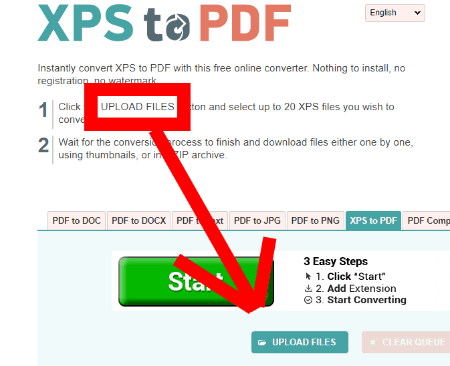
- 同時に変換する最大20の異なるXPSファイルを選択できることに注意してください。
- 変換がすべて完了したら、黄色をタップすることで、ファイルを個別にダウンロードすることも、小さなZIPフォルダーにまとめてダウンロードすることもできます。 "ダウンロード" ボタン。
- 新しく作成したPDFをダウンロードして保存したら、クリックして開きます。
ご覧のとおり、ファイル拡張子XPSは、ドキュメントを作成するための確実で簡単な方法であり、作成したとおりに常に開いて表示されることを確信しています。
あなたが混乱している他のどのファイル拡張子に出くわしましたか? 必要に応じて、調査や記事の執筆など、できる限りのお手伝いをします。
幸せな作成!